【摘要】:大家都知道,经常性的开关机对计算机的损害比较大,因此在临时有事离开的时候往往选择了休眠功能。只有输入正确的密码后计算机才会返回系统桌面。为退出休眠功能设置密码的步骤如下:第一步:执行→→→命令,将对话框打开,如图2-26所示。第二步:切换到选项卡,选中复选框,如图2-27所示。第三步:将选项卡切换到选项卡,选中复选框,单击按钮即可成功设置退出休眠密码,如图2-28所示。
2.2.4 设置休眠退出密码
大家都知道,经常性的开关机对计算机的损害比较大,因此在临时有事离开的时候往往选择了休眠功能。如果为退出休眠功能设置了密码的话,那么他人要想使用计算机也不是那么方便了。只有输入正确的密码后计算机才会返回系统桌面。为退出休眠功能设置密码的步骤如下:
第一步:执行【开始】→【设置】→【控制面板】→【电源选项】命令,将【电源选项 属性】对话框打开,如图2-26所示。
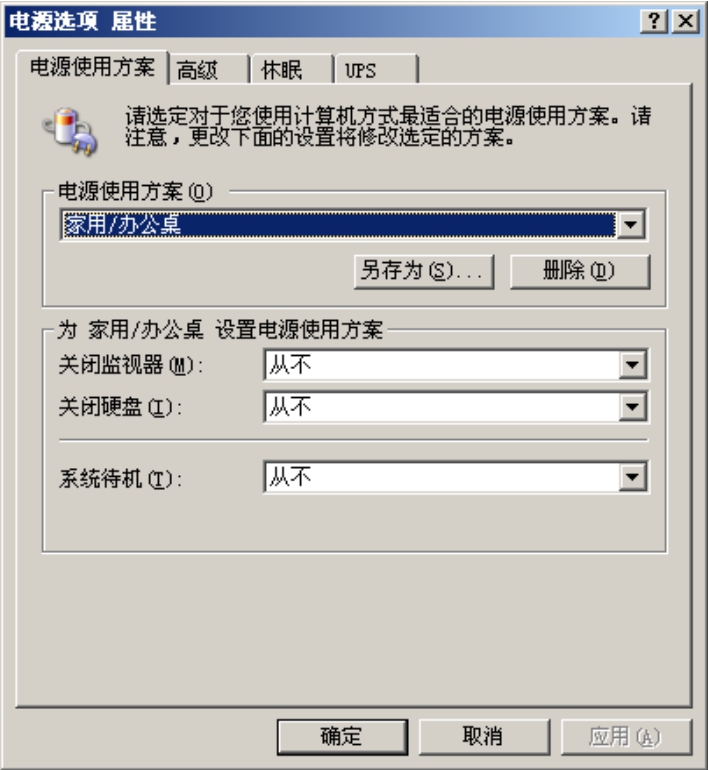
图2-26
第二步:切换到【高级】选项卡,选中【在计算机从待机状态恢复时,提示输入密码】复选框,如图2-27所示。
第三步:将选项卡切换到【休眠】选项卡,选中【启用休眠】复选框,单击【确定】按钮即可成功设置退出休眠密码,如图2-28所示。
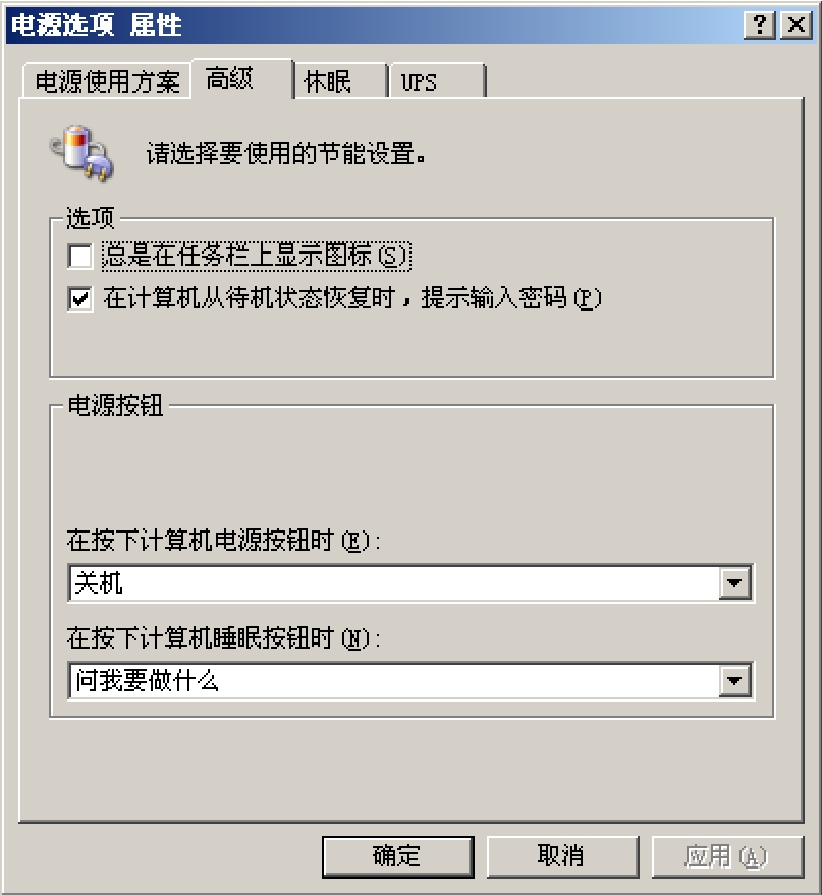
图2-27
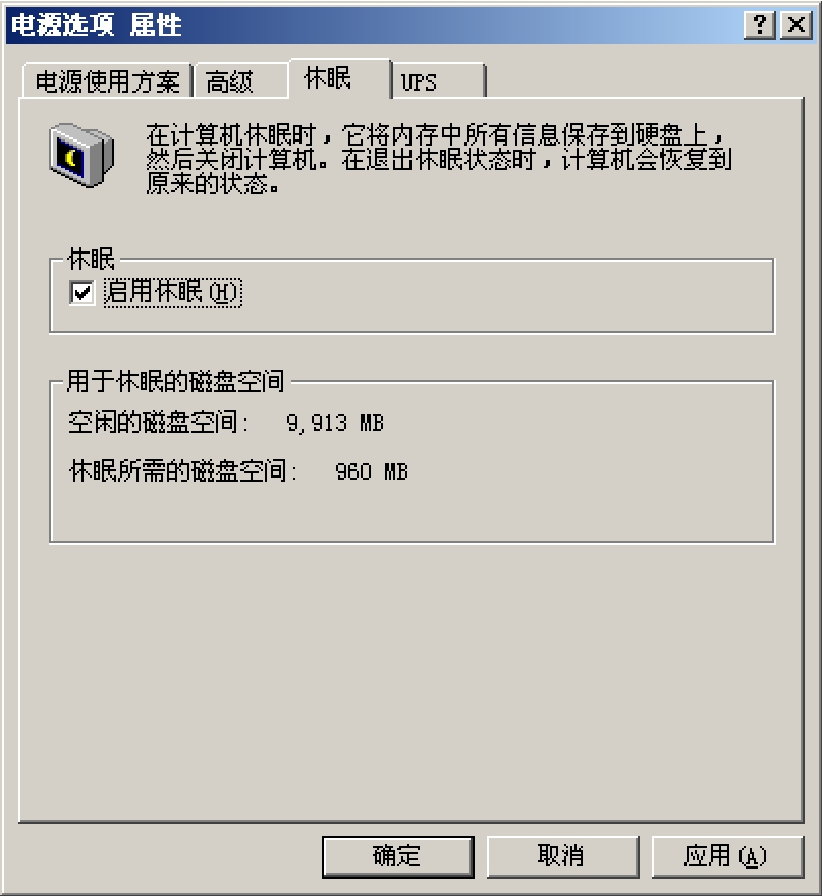
图2-28
第四步:设置好了前面所讲述的内容后,再打开【电源使用方案】选项卡,在【系统待机】的下拉列表框中选择计算机在无操作之后启用电源管理功能的时间间隔,同时还要在【关闭监视器】和【关闭硬盘】的下拉列表中设置合适的时间,然后单击【确定】按钮,关闭该对话框。至此,密码的设置工作就全部完成了,如图2-29所示。
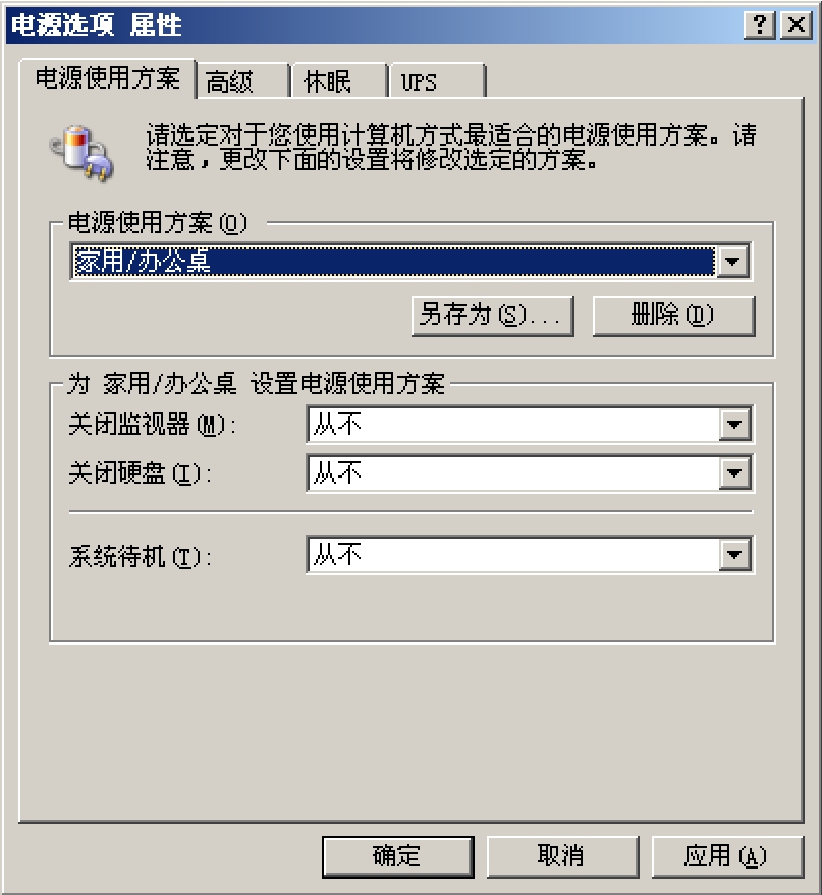
图2-29
免责声明:以上内容源自网络,版权归原作者所有,如有侵犯您的原创版权请告知,我们将尽快删除相关内容。














